安装破解教程
1、在本站下载并解压,安装前我们需要修改hosts文件,您可以阻止以下几行:127.0.0.1 cap.cyberlink.com
127.0.0.1 activation.cyberlink.com
2、双击YouCam_7.0.4129.0_Deluxe_Optimized.exe运行,稍等片刻
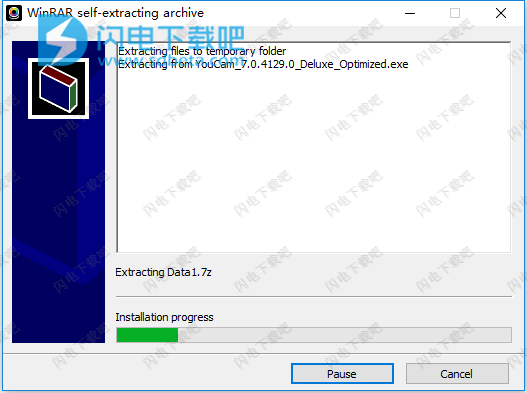
3、如图所示,点击浏览选择软件安装路径,点击下一步
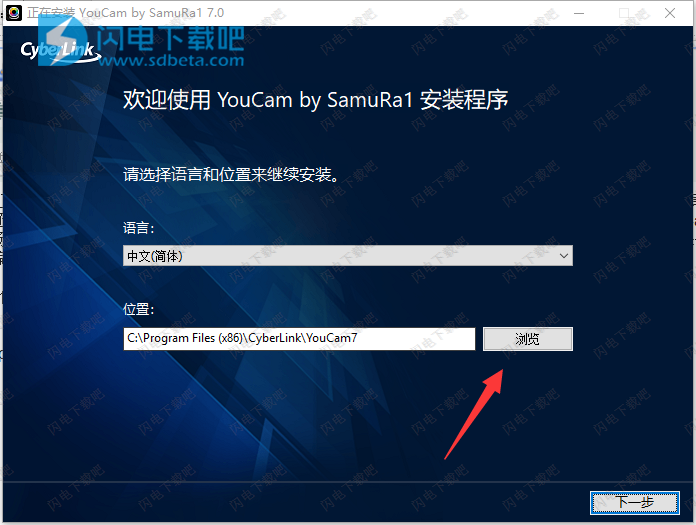
4、许可协议,点击同意

5、安装中,大家耐心等待即可
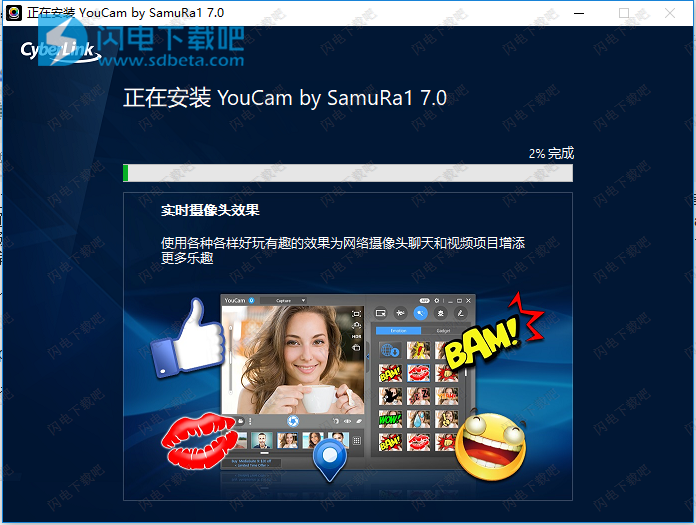
6、安装完成,运行软件即可
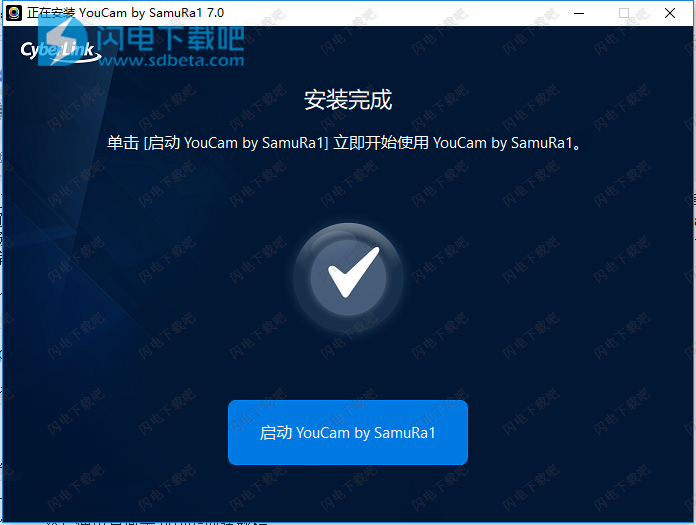
软件特色
1、素颜视讯也不怕
实境彩妆一键立现好气色
PerfectCam|实境彩妆漂亮你的视频会议
现在只要选购YouCam+PerfectCam,即可免费体验12个月
轻松套用内建主题妆容,即便来不及上妆也能神采奕奕加入在线会议
一键快速加强补光、色彩对比、调整曝光,甚至亮肌柔肤没问题
透过内建丰富彩妆工具,让你随心所欲搭配,打造专属妆容
支持外挂于多款热门视讯软件:U、Skype、商务用Skype以及GoogleHangouts
2、趣味视频应用
2、趣味视频应用
聊天过程中,随心套用多样化趣味特效
视频交谈乐无穷
视频实时特效
你能在视频聊天或录制视频时,套用内建超过200种扩增实境和头像特效,或前往DirectorZone网站,免费下载上千种免费特效。
画面呈现更缤纷
边框&场景
利用丰富的边框和场景模版,在视频聊天或录制视频时快速套用,并同时搭配其他效果,让视频更引人注目。
玩翻创意无界限
炫粒、滤镜和变形特效
YouCam搭载一系列动态炫粒特效、趣味镜子模拟滤镜以及变形效果,为聊天挹注欢乐氛围。
点此了解如何运用炫粒、滤镜和变形特效
表情特效&趣味配件
怎么动,都套得住!透过内建脸孔追踪功能,让你在视频交谈或视频撷取时,可实时套用动态图释或多样化饰品道具,让过程趣味加倍!
3、 影音创作更酷炫
强大编修工具让影像完美尽现
视频镜头化身创意相机
一系列编修工具,释放无限创意
活用YouCam内建一系列绘图工具,选择适当笔刷大小和色彩,在触碰式屏幕上滑动指间,绘出个人所好。你也能轻松一键点击鼠标,快速套用相片风格文件,转换影像氛围。最后,运用裁切和旋转工具,快速撷取和旋转相片至最佳视角。
绝美人物肖像全新
人物美化工具
当你编修视频相片时,YouCam能智能侦测脸部特征,精确定位,并透过内建一系列人物美化工具,让你美肌、美白、去斑、腮红、明眸、瘦脸,通通都能一指搞定,轻松拥有动人相片,让人为之惊艳!
高清影像提升
智能影像提升技术
独家内建讯连科技TrueTheater®影像提升技术,仅需一键点击,自动调整光线和锐利度。您也能手动校正影像噪声、对比、光线和视频质量。
实时唯美录像全新
实时美颜功能
光线不佳,也不怕!内建全新视频美颜功能,让你在视频聊天或录制视频时,瞬间为你美肌、去斑、明眸,随时随地拥有完美脸蛋,不上妆也有好气色!
4、专业工作再加分
轻松制作专业商用简报视频
桌面撷取功能强化
HD高清&高影格率桌面撷取
桌面撷取功能再强化!利用YouCam,你能捕捉画质更清晰的影像,且最高支持高影格率视频。您也能撷取全屏幕、屏幕中特定区域,或操作鼠标选取固定录像区域。
专业商务简报
无缝整合PowerPoint
运用YouCam进行视频会议或录制视频时,你能汇入PowerPoint简报,选择子母画面或左右并排格式等多种显示模式;也可利用手绘工具或记录鼠标光标移动轨迹,标记简报中重点。
5、安全管理超简单
全方位管理电脑&监控居家和办公室安全
视频监控,安全无虞
智慧生活超安心
将您的视频镜头作为功能强大的监视摄像头。您能依据时间间隔或自动侦测动态物体,启动录像工作。适用于监控家庭或办公室安全;以及您外出时,需时时关注的宝贝宠物。
智能脸部辨识功能
脸孔登入和智慧注销
透过讯连科技独家脸孔登入功能,快速登入您的个人电脑或大部分热门网站。而当您离开电脑前时,YouCam能自动为您锁定屏幕,进入睡眠模式,确保个人电脑和工作数据安全。
使用帮助
启用YouCam进行即时消息传递
在您的计算机上安装讯连科技YouCam之后,必须先启用它才能在即时消息传递软件中使用。下面举例说明了如何在Skype下启用讯连科技YouCam。
注:根据您所使用的即时消息传递软件类型的不同,启用讯连科技YouCam的程序也有所不同。请参考使用的即时消息传递软件的帮助,查看选择网络摄像头、视频设置或类似内容部分。
1.在Skype主窗口中,选择工具-选项。
2.单击视频部分。
3.从下拉列表中找到选择网络摄像头,然后选择CyberLinkWebcamSplitter7.0。
4.单击保存按钮保存您的更改并启用讯连科技YouCam进行即时消息传递。
启动YouCam
您可以通过以下方式启动讯连科技YouCam:
·当您使用即时消息传递软件开始网络摄像头视频通话时将自动启动YouCam(此模式被称为IM模式)。
·从开始菜单、桌面快捷方式或系统托盘中的图标手动启动YouCam(此模式被称为单机模式)。
注:您不需要启动网络摄像头视频通话来拍摄照片快照、捕捉现场网络摄像头视频或进行桌面捕捉。只需在单机模式下手动启动讯连科技YouCam。
显示模式
讯连科技YouCam具有以下几种显示模式:单机模式、IM模式、分割模式、全屏模式*和镜像模式。某些功能只能在特定的模式下使用。
·单机模式:从开始菜单、桌面快捷方式或系统托盘中的图标手动启动讯连科技YouCam时,将在单机模式下打开。在单机模式下,您可录制和上传视频至YouTube/Facebook并通过电子邮件发送照片。视频监视功能仅可在此模式下使用。
·IM模式:当您在即时消息传递软件(Skype等)中启动网络摄像头与某人进行视频通话时,讯连科技YouCam将以较小的IM(即时消息传递)模式启动。
·分割模式:您可以在多个网络摄像头应用程序中共享您的网络摄像头。为此,启动您的网络摄像头应用程序捕捉设备并确保它正在使用CyberLinkWebcamSplitter7.0(有关更多信息,请参阅启用YouCam进行即时消息传递。下一步,请确保讯连科技YouCam系统托盘图标可用,右击图标,然后从列表中选择您的捕捉设备。接下来,设置您的捕捉分辨率然后选择启动效果室以打开效果室。当使用视觉效果时,它们会显示在任何打开的正在使用讯连科技WebcamSplitter的网络摄像头应用程序中。
·全屏模式*:是讯连科技YouCam专为触摸屏优化的模式。更多详细信息,请参阅全屏模式。
·镜像模式:您可以通过开始菜单、系统托盘图标以及在各个实用程序中访问该模式。此模式的设计旨在像真实的镜子一样工作。更多详细信息,请参阅YouCam镜像模式。
注:*在某些讯连科技YouCam版本中没有此功能。
YouCam模块
讯连科技YouCam由三个主要模块组成:摄像头、演示和实用程序。这三个模块各自拥有不同的窗口和许多不同的功能。
您可以从大多数YouCam窗口顶部的下拉列表中选择一个模块或窗口进行访问。
摄像头
您可以在“摄像头”模块中捕捉和创建网络摄像头媒体、编辑媒体及其他操作。“摄像头”模块具有以下窗口和功能:
·捕捉:您可以在“捕捉”窗口中拍摄照片快照并捕捉具有效果的网络摄像头视频。请参阅捕捉媒体获取更多信息。
·库:您可以在“库”窗口中查看在“捕捉”窗口中捕捉的所有照片和视频。请参阅YouCam媒体库获取更多信息。
·编辑*:您可以在“编辑”窗口中对捕捉的媒体进行少量的编辑和润色操作。请参阅编辑捕捉的媒体获取更多信息。
·全景*:使用您的网络摄像头在“全景”窗口中创建全景图像。请参阅全景获取更多信息。
·全屏*:可以全屏模式查看您的网络摄像头。请参阅全屏模式获取有关可用功能的信息。
演示
您可以在演示模块中捕捉计算机桌面、创建视频演示并启用第二网络摄像头。此模块中的功能包括:
·桌面捕捉*:在计算机桌面上捕捉鼠标移动的视频。请参阅桌面捕捉获取详细信息。
·创建演示*:创建和录制包含PowerPoint演示文稿和来自网络摄像头的视频的视频演示*。更多信息,请参阅创建视频演示。
·双视频*:启用第二网络摄像头录制视频并在网络会议中用于IM模式的网络摄像头聊天。转到启用双网络摄像头视频获取更多信息。
实用程序
讯连科技YouCam包含许多有用的实用程序,确保您充分使用网络摄像头。“实用程序”模块包括以下功能:
·镜像:提供对YouCam镜像的访问。更多详细信息,请参阅YouCam镜像模式。
·监视:从网络摄像头能够使用的多个视频监视和定时录制选项中进行选择。转到视频监视获取有关可用监视功能的更多信息。
·面部识别登录*:使用此功能可通过识别您的面部登录到Windows及所收藏的网站。请查阅面部识别登录获取有关在计算机上设置此功能的信息。
·Face-out*:当您离开计算机时,使用Face-out功能保护您的计算机。更多详细信息,请参阅Face-out。
注:*在某些讯连科技YouCam版本中没有此功能。 使用画图工具
在讯连科技YouCam中,您可以在网络摄像头视频图像上画图。您也可从多个印章和调色板中选择以应用到视频。
若要在您的现场网络摄像头视频上使用画图工具,执行以下操作:
1.请选择选项卡。
2.在效果/功能面板中,选择画笔选项卡,然后可执行下述任一操作:
·要在网络摄像头图像上画图,请选择标记按钮,选择所需的颜色,然后调整所画线条的大小。接下来,使用鼠标或手指在网络摄像头图像上画图。
·要使用橡皮移除部分图画,请选择橡皮按钮,然后设置橡皮大小。接下来,使用鼠标或手指擦除部分画图。
·要用调色板替换网络摄像头图像,请选择调色板按钮。接下来,从列表中选择调色板的颜色以启用它。您可以把调色板当做画布一样画图。
3.在效果/功能面板中,单击印章选项卡,然后选择所需的颜色和印章图案。接下来,使用鼠标通过选择网络摄像头图像来应用印章。如果您使用支持触摸的设备,您可用手指将选择的印章应用到网络摄像头图像上,或者将其在图像上拖动以获得漩涡效果。
4.要从网络摄像头图像中取消画图,则选择网络摄像头预览窗口下的按钮。
本文地址:http://www.sd124.com/article/2018/0625/223868.html
《CyberLink YouCam Deluxe7.0.4129.0下载安装学习图文教程》由闪电下载吧整理并发布,欢迎转载!
